win10 本地安全策略 Win10本地安全策略打开方法
更新时间:2024-06-21 17:39:45作者:kzmyhome
Win10本地安全策略是一种重要的系统管理工具,它可以帮助用户更好地保护计算机安全,通过设置本地安全策略,用户可以限制用户账户的权限、密码策略、用户账户控制等,从而有效防止恶意软件入侵和未经授权的访问。Win10本地安全策略的打开方法是怎样的呢?接下来我们就来详细了解一下。
操作方法:
1.开始菜单上,点击鼠标右键,界面中这里选择打开电脑的控制面板。
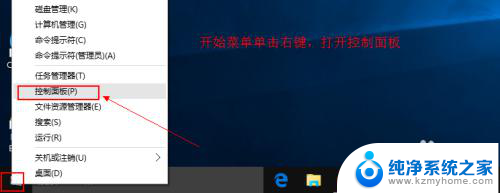
2.控制面板中在大图标查看方式下,找到这里的管理工具打开进入。
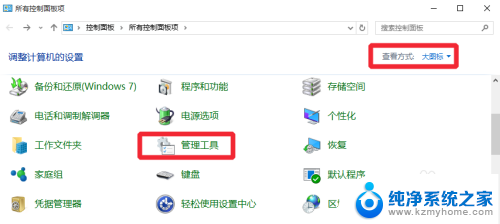
3.这样在管理工具中可以方便的打开本地安全策略,如图所示操作。在本地安全策略窗口中,找到有关选项打开。可以进行自己的有关设置和操作。
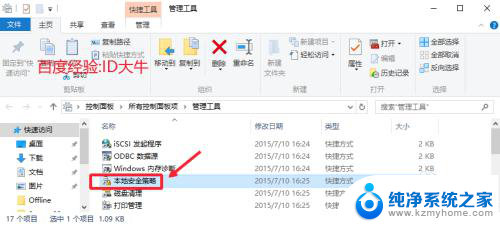
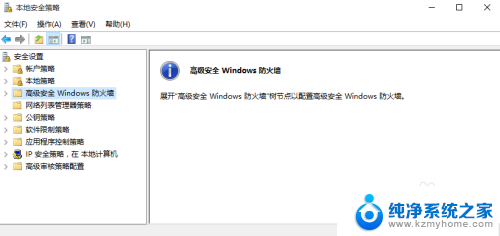
4.当然也可以用更快的方法打开,按下键盘的WIN+R打开电脑运行窗口。
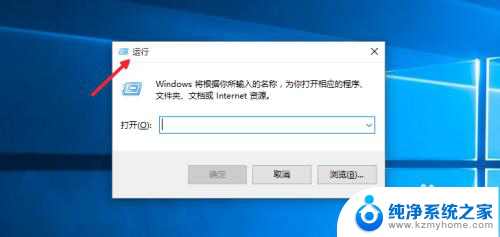
5.运行里面,直接输入命令secpol.msc,点击确定即可,如图所示
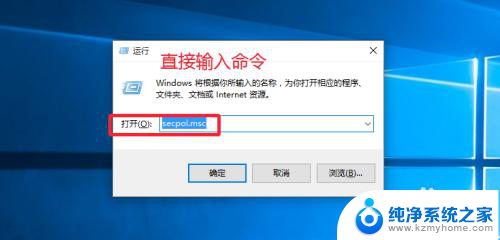
6.输入命令以后这样可以更快的打开电脑的本地安全策略窗口。
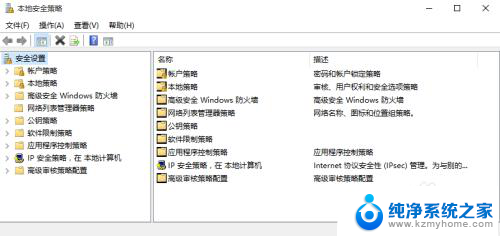
以上就是win10 本地安全策略的全部内容,碰到同样情况的朋友们赶紧参照小编的方法来处理吧,希望能够对大家有所帮助。
win10 本地安全策略 Win10本地安全策略打开方法相关教程
- win10家庭版本地策略组 Win10家庭版如何增加本地策略组
- win10家庭版打开策略编辑器 win10家庭版组策略打开方法
- 密码策略怎么打开 Windows密码策略的位置在哪里
- win10组策略没有权限 Win10组策略打不开提示没有权限
- 组策略错误没有合适的权限 计算机上的组策略错误
- 没有组策略编辑器怎么办win11 win11家庭版编辑组策略方法
- OpenAI改变策略:英伟达根本逻辑受影响?撒谎者是谁?
- 微软发布Windows Agent Arena基准框架,助您打造高效SEO策略
- win10无法关闭安全模式 Win10安全模式无法退出怎么办
- 微信安全设置在哪里打开 如何在微信中打开更多安全设置
- 如何安全拆卸显卡的详细步骤与注意事项,让你轻松拆解显卡!
- 英伟达对AI的理解和布局,黄仁勋在这里讲清楚了:探索英伟达在人工智能领域的战略布局
- 微软未来将继续推出Xbox硬件,掌机设备蓄势待发最新消息
- AMD锐龙AI 9 HX 370游戏性能领先酷睿Ultra 7 258V 75%
- AMD裁员上千人,市场“吓坏”!英伟达会超越吗?
- Win11 23H2用户反馈微软11月更新导致错误显示“终止支持”问题解决方案
微软资讯推荐
- 1 详细教程:如何在电脑上安装Win7系统步骤解析,零基础教学,轻松搞定安装步骤
- 2 如何查看和评估电脑显卡性能与参数?教你如何正确选择电脑显卡
- 3 微软酝酿Win11新特性:图表显示过去24小时PC能耗数据
- 4 倒计时!Windows 10要“退休”啦,微软官方支持即将结束,升级Windows 11前必读!
- 5 Windows 11 的 8个令人头疼的细节及解决方法 - 如何应对Windows 11的常见问题
- 6 AMD Zen 6架构台式机处理器将保留AM5兼容性,预计最快于2026年末发布
- 7 微软技术许可有限责任公司获得自动恶意软件修复与文件恢复管理专利
- 8 数智早参|微软斥资近百亿美元租用CoreWeave服务器,加速云计算发展
- 9 Win10 如何优化系统性能与提升使用体验?教你简单有效的方法
- 10 你中招了吗?Win11 24H2离谱BUG又来了,如何应对Win11最新版本的问题
win10系统推荐
系统教程推荐
- 1 无线耳机怎么切换中文模式 怎样调整蓝牙耳机的语言为中文
- 2 怎样才能找到u盘的隐藏文件 Win 10系统怎么查看U盘里的隐藏文件
- 3 win10电脑怎么重装系统win7 win10如何降级重装win7
- 4 win10如何查询mac地址 Win10怎么查看本机的Mac地址
- 5 ps删除最近打开文件 Photoshop 最近打开文件记录清除方法
- 6 怎么删除邮箱里的邮件 批量删除Outlook已删除邮件的方法
- 7 笔记本电脑的麦克风可以用吗 笔记本电脑自带麦克风吗
- 8 win10如何查看蓝屏日志 win10蓝屏日志查看教程
- 9 thinkpad没有蓝牙 ThinkPad笔记本如何打开蓝牙
- 10 win10自动休眠设置 win10自动休眠设置方法